Cómo Transmitir Peacock en Discord es una de las preguntas más frecuentes que recibimos de los usuarios de esta plataforma. Si también te estás preguntando cómo hacerlo, has llegado al lugar correcto. En este artículo, te proporcionaremos una guía sencilla y detallada para que puedas empezar a transmitir Peacock en Discord sin ningún problema. Aquí te responderemos todas las preguntas más comunes que puedas tener. ¡Sigue leyendo para conocer todos los detalles!
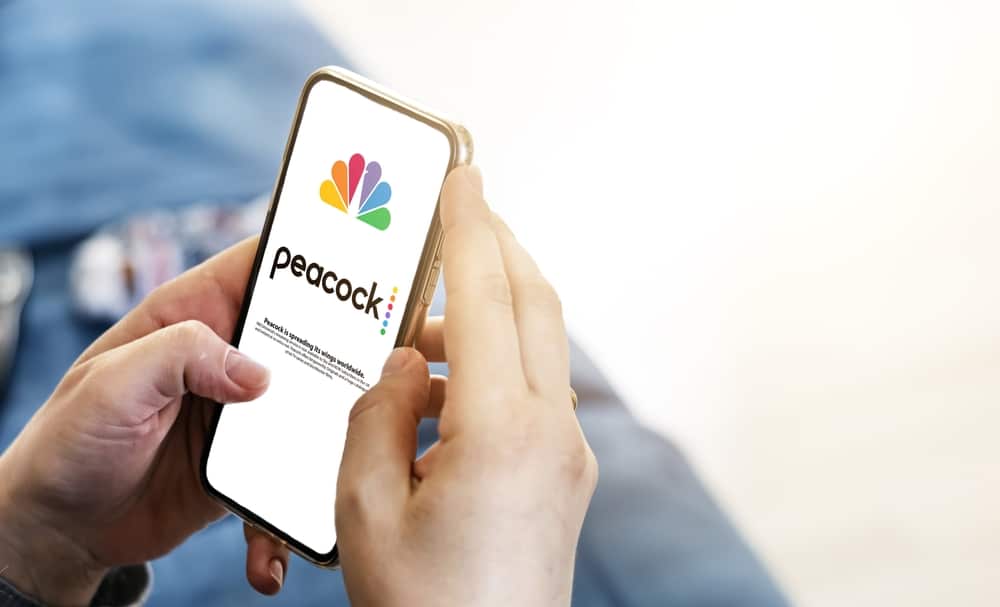
La transmisión es uno de los beneficios que obtiene cuando usa Discord. La plataforma VoIP tiene muchas funciones y cualquiera puede usarla cómodamente para realizar diferentes tareas, como jugar, transmitir, comunicarse con amigos, etc.
Cuando disfrutas de tu película en Peacock, puedes decidir disfrutarla con tus amigos, siempre que sepas los pasos que debes seguir.
La transmisión en Peacock funciona igual que la transmisión desde otras plataformas. Primero, debe asegurarse de acceder a su cuenta de Peacock e iniciar sesión. Asegúrese de mantener abierta la pestaña del navegador de Peacock. En Discord, asegúrese de tener un servidor donde transmitir Peacock, acceda al servidor y haga clic en su canal de voz. Toque el icono de compartir pantalla y seleccione la pestaña del navegador donde está abierto Peacock. Por último, haga clic en el botón “Go Live”.
Esta guía cubre los pasos detallados de cómo transmitir Peacock en Discord. Veremos los pasos para Discord escritorio, navegador y móvil. Además, veremos cómo solucionarlo. Discord errores de audio al transmitir.
Cómo transmitir Peacock en Discord
Transmitir películas es divertido; Cuando usted transmítelos con tus amigos, se pone más interesante. Desafortunadamente, cuando tienes a tus amigos en diferentes lugares, ver esta diversión físicamente juntos se convierte en un desafío. Sin embargo, no es necesario que estén físicamente juntos para transmitir películas. Hay una opción para transmitir pavo real en Discord remotamente
Con Discordpuedes transmitir cómodamente por compartir su pantalla en un canal de voz. De esa manera, cualquier persona en un servidor determinado puede ver la pantalla compartida, y así es como puede divertirse transmitiendo una película en una plataforma como Peacock. La mejor parte es que puedes transmitir en Discord usando tu Discord en el navegador, escritorio o móvil.
Todo lo que necesita es asegurarse de tener acceso a su cuenta de pavo real y selecciona la película que deseas disfrutar con tus amigos. Además, asegúrese de tener un Discord servidor donde ha invitado a sus amigos a unirse. Veamos los pasos para cada caso.
En Discord Escritorio o navegador
Usando Discord en el escritorio o a través del navegador sigue los mismos pasos.
- Abre tu navegador y accede a la Sitio web de pavo real.
- Inicie sesión en su cuenta de Peacock y seleccione el película quieres transmitir.
- Abre el Discord aplicación o en el navegador.
- Una vez que haya iniciado sesión, busque el servidor de destino y haga clic en él.
- Abre el canal de voz para su servidor.
- En el canal de voz, haga clic en el icono de pantalla compartida.
- Selecciona el pestaña del navegador donde ha abierto su cuenta de Peacock.
- Haga clic en el “Ir a vivir” para comenzar a transmitir.
tus amigos en el Discord El servidor disfrutará de la transmisión una vez que comience la película.
En movil Discord aplicación
Discord también está disponible en la versión móvil para Android e iOS. Con esta opción, también es conveniente transmitir Peacock en Discord. Siga los pasos a continuación.
- Abra su navegador en su teléfono y acceda a su cuenta de pavo real.
- Abre el Discord aplicación movil e inicie sesión en su cuenta.
- Abre tu servidor donde quieres transmitir.
- Unirse a un canal de voz.
- Toque en un videollamada opción.
- Ahora, ubique el “Compartir pantalla”, que aparecía junto al botón de videollamada.
- Comienza a compartir tu pantalla.
- Abre tu navegador ¡donde se abre el Pavo Real y comienza a ver la película!
En su navegador, inicie su película y todos en el servidor disfrutarán de la película que transmita en su cuenta de Peacock.
Como arreglar Discord Errores de transmisión
Al transmitir en Discord utilizando el Discord aplicación mientras Peacock está abierto en el navegador, es posible que obtenga un error con su el audio no se reproduce. Si obtiene un error de este tipo, corríjalo rápidamente con los pasos a continuación.
- Abre tu Discord aplicación de escritorio.
- Abre el “Ajustes de usuario” página haciendo clic en el icono de engranaje en el fondo.
- Ubique el “Juegos Registrados” opción y haga clic en él.
- Haga clic en el “¡Añádelo!” opción.
- Haga clic en el flecha hacia abajo en la página y seleccione su navegador de la lista.
- Haga clic en el “Agregar juego” para agregar el navegador donde está transmitiendo Peacock como un juego.
Con los pasos anteriores, no obtendrás un error de audio, como que tus amigos no escuchan la transmisión de audio. Si está utilizando el Discord navegador, su audio no se verá afectado y no necesita seguir los pasos presentados.
Conclusión
Es posible transmitir Peacock con amigos usando Discord. Esta publicación presenta los pasos en el escritorio y el móvil. Discord aplicaciones
Esperamos que hayas disfrutado de la diversión transmitiendo Peacock con tus amigos en Discord. Si tiene problemas de audio, agregue su navegador como un juego con los pasos presentados en el artículo.
